ЛАБОРАТОРНАЯ РАБОТА № 2
МОДЕЛИРОВАНИЕ СБОРОК В САПР Pro/ENGINEER
ЦЕЛЬ РАБОТЫ
Целью выполнения лабораторной работы является освоение методики моделирования сборок последовательным добавлением в неё моделей компонентов.
ЗАДАНИЕ
· Изучить методику моделирования сборок последовательным добавлением компонентов в Pro/ENGINEER;
· построить, используя протокол, трёхмерную модель сборочной единицы Фланцевое соединение;
· создать трёхмерную модель сборочной единицы в соответствии вариантом задания (см. Приложение).
ПОРЯДОК ВЫПОЛНЕНИЯ РАБОТЫ
1. Изучить теоретические сведения по лабораторной работе.
2. Выполнить пример выполнения задания.
3. Построить трёхмерную модель сборочной единицы в соответствии с вариантом задания. Сохранить трёхмерную модель в файле.
ТЕОРЕТИЧЕСКИЕ СВЕДЕНИЯ
Сборка — это набор деталей, ориентируемых и позиционируемых совместно.
Сборки в Pro/ENGINEER можно создавать двумя способами — нисходяще проектирование и восходящее проектирование. Нисходящее проектирование основано на том, что все компоненты сборки создаются в контексте сборки, в файле сборочной единицы. Таким образом, чаще всего, проектируются уникальные изделия. Восходящее проектирование заключается в последовательном добавлении по определенным правилам ряда заранее смоделированных компонентов. Такой подход чаще используется при проектировании изделий, которые незначительно отличаются от своих предшественников. Часто эти два подхода совмещаются при проектировании сборок. В данной работе будет рассмотрен метод восходящего проектирования.
Первая деталь (или компонент), помещаемая в сборку, называется базовым компонентом. Все остальные компоненты подсоединяются к этой детали и ориентируются посредством зависимостей (в Pro/ENGINEER они называются размещениями). Размещение считается полностью определённым, когда компонент не может передвигаться в трёх взаимно перпендикулярных направлениях. В дереве модели полностью размещенный компонент отображается в виде простого значка детали или сборки. Если компонент не полностью размещён (остается степень свободы), то в дереве модели после значка компонента появляется квадратик.
Чтобы
добавить компонент в сборку, щелкните на панели инструментов значок ![]() или выберите в главном
меню Вставить — Компонент — Собрать. Укажите
нужный компонент в диалоговом окне Открыть файл. Компоненты могут быть
размещены двумя способами: с использованием наборов определений размещения или
автоматически. Панель инструментов для размещения компонента представлена на
рис.1.
или выберите в главном
меню Вставить — Компонент — Собрать. Укажите
нужный компонент в диалоговом окне Открыть файл. Компоненты могут быть
размещены двумя способами: с использованием наборов определений размещения или
автоматически. Панель инструментов для размещения компонента представлена на
рис.1.
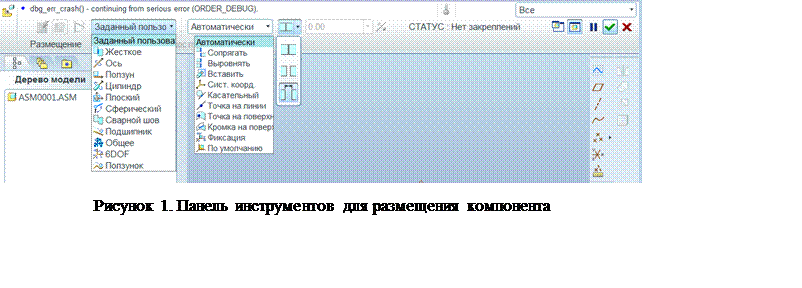 |
Размещение некоторого компонента в сборке определяется закреплениями, содержащимися во всех заданных наборах. Эти наборы определяют, как и где компонент связан со сборкой. Наборы бывают пользовательскими или предопределенными. Пользовательский набор закреплений содержит 0 или больше закреплений (незакрепленный компонент может не иметь закреплений). Предопределенный набор закреплений содержит предопределенное количество закреплений.
Опции диалоговой линейки "Размещение компонента" являются контекстно-зависимыми от типа набора и выбранного закрепления:
·
![]() — размещает компонент с использованием
интерфейса;
— размещает компонент с использованием
интерфейса;
·
![]() — размещает
компонент вручную;
— размещает
компонент вручную;
·
![]() — преобразует
определяемый пользователем набор в предварительно определенный набор и
наоборот;
— преобразует
определяемый пользователем набор в предварительно определенный набор и
наоборот;
· Список предварительно определённых наборов закреплений:
o Заданный пользователем — создание определяемого пользователем набора закреплений;
o
![]() Жесткое: не допускает перемещения в составе сборки;
Жесткое: не допускает перемещения в составе сборки;
o
![]() Ось:
содержит ось вращения и закрепления перемещения;
Ось:
содержит ось вращения и закрепления перемещения;
o
![]() Ползун: содержит
ось сдвига и закрепления вращения;
Ползун: содержит
ось сдвига и закрепления вращения;
o
![]() Цилиндр:
содержит ось вращения на 360° и перемещение сдвига;
Цилиндр:
содержит ось вращения на 360° и перемещение сдвига;
o
![]() Плоский:
содержит закрепление на плоскости для обеспечения возможности поворота и
поступательных перемещений в плоскостях привязок;
Плоский:
содержит закрепление на плоскости для обеспечения возможности поворота и
поступательных перемещений в плоскостях привязок;
o
![]() Сферический:
содержит ограничение выравнивания в точке для обеспечения возможности вращения
на 360°;
Сферический:
содержит ограничение выравнивания в точке для обеспечения возможности вращения
на 360°;
o
![]() Сварной шов:
содержит систему координат и значение смещения для "сварного шва"
компонента в фиксированном положении к сборке;
Сварной шов:
содержит систему координат и значение смещения для "сварного шва"
компонента в фиксированном положении к сборке;
o
![]() Подшипник:
содержит закрепление выравнивания в точке для обеспечения возможности поворота
по прямой траектории;
Подшипник:
содержит закрепление выравнивания в точке для обеспечения возможности поворота
по прямой траектории;
o
![]() Общее:
создает определяемый пользователем набор из двух закреплений;
Общее:
создает определяемый пользователем набор из двух закреплений;
o
![]() 6DOF:
содержит систему координат и значение смещения для обеспечения возможности
перемещения по всем направлениям;
6DOF:
содержит систему координат и значение смещения для обеспечения возможности
перемещения по всем направлениям;
o
![]() Ползунок:
содержит выравнивание в точке для обеспечения возможности поворота вдоль
непрямолинейной траектории;
Ползунок:
содержит выравнивание в точке для обеспечения возможности поворота вдоль
непрямолинейной траектории;
· Список закреплений — содержит закрепления, соответствующие выбранному набору. При выборе определяемого пользователем набора значение по умолчанию равно Автоматически, но его можно изменить вручную. Доступны следующие опции:
Уважаемый посетитель!
Чтобы распечатать файл, скачайте его (в формате Word).
Ссылка на скачивание - внизу страницы.